Cara mudah membuat kolase foto di iPhone, pilih foto yang berkaitan agar jadi satu cerita menarik
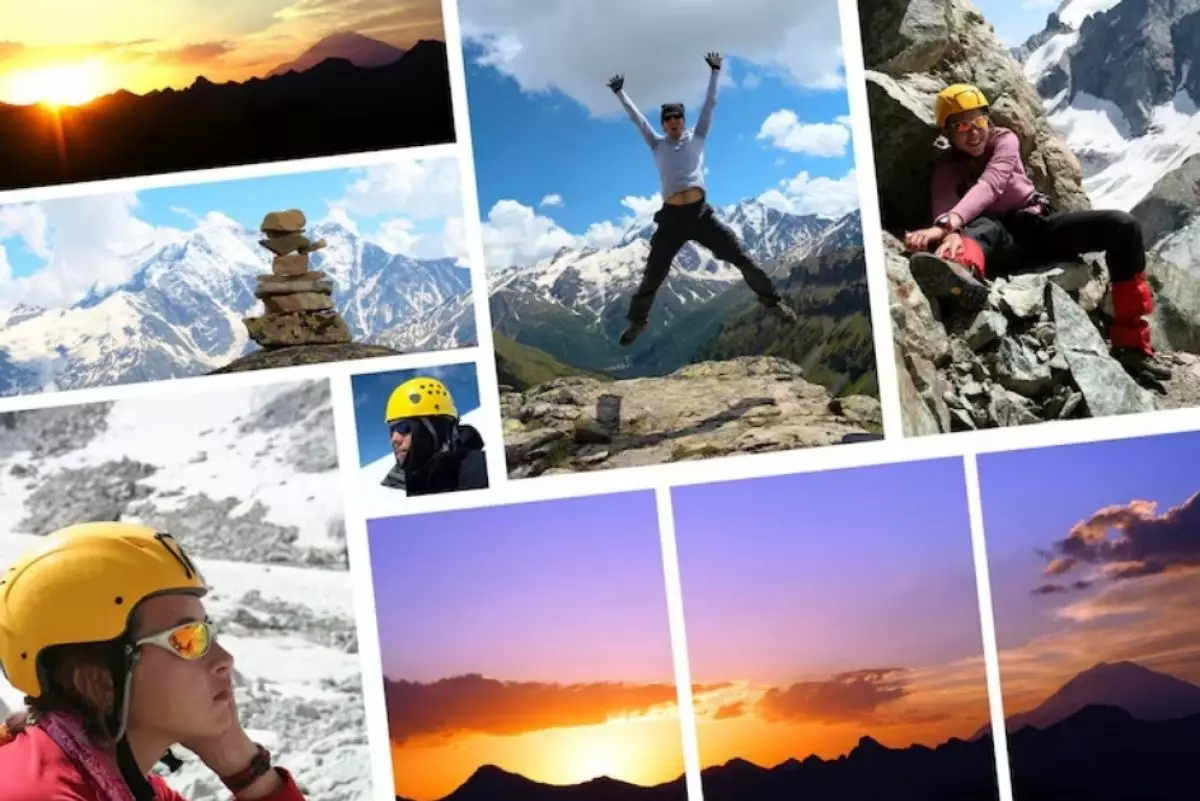
foto: freepik/azgek
Techno.id - Kolase foto adalah cara yang bagus untuk menampilkan banyak foto dalam satu file gambar. Sebaiknya kamu memilih foto yang saling berkaitanagar membuat satu cerita foto yang menarik.
Sayangnya, aplikasi Foto Apple tidak menawarkan pembuat kolase untuk membantu kamu membuatnya. Tetapi kamu dapat menggunakan aplikasi pintasan (Shortcut) atau aplikasi pihak ketiga untuk membuat kolase di iPhone.
-
Yuk buat kolase foto unik dengan Photo Grid Dengan menggunakan Photo Grid, Anda bisa membuat kolase foto unik nan menarik dengan pelbagai efek dalam waktu yang singkat.
-
Aplikasi iPhone ini cocok banget buat kamu yang sering mengunggah foto di Instagram SCRL adalah pembuat kolase yang mudah digunakan untuk Instagram
-
3 Cara membuat filter foto kustom di iPhone, bikin konten kamu lebih personal Kamu bisa membuat filter foto khusus di iPhone
Cara membuat kolase menggunakan Shortcut

Aplikasi Shortcut bawaan di iOS menawarkan beberapa pintasan iPhone yang praktis untuk mengotomatiskan tugas sehari-hari. Jika kamu bertanya bagaimana cara membuat kolase foto di iPhone tanpa aplikasi pihak ketiga? Pintasan iOS bernama Photo Grid akan membantu kamu enyelesaikannya.
Pertama, unduh Pintasan dari App Store jika kamu tidak dapat menemukannya di iPhone. Kemudian, ikuti langkah-langkah berikut untuk mendapatkan pintasan.
1. Di aplikasi Pintasan, buka tab Galeri.
2. Cari Kisi Foto dan ketuk hasil pertama.
3. Ketuk Tambahkan Pintasan untuk menginstalnya di iPhone kamu.
Sekarang setelah memiliki pintasannya, kamu dapat mulai membuat kolase di iPhone.
1. Buka tab Pintasan di aplikasi dan ketuk pintasan Kisi Foto yang baru ditambahkan untuk menjalankannya.
2. Pilih foto yang ingin kamu gunakan untuk membuat kolase di iPhone, lalu ketuk Tambah.
3. Tunggu beberapa detik, dan iPhone akan menampilkan pratinjau kolase.
4. Jika kamu puas dengan hasilnya, ketuk Gambar di bagian atas untuk memilih tujuan pilihan kamu untuk menyimpan foto.
5. Terakhir, ketuk Selesai untuk keluar dari jendela. Sekarang, pergilah ke tujuan tempat kamu menyimpan gambar untuk mengakses kolase foto tersebut.
RECOMMENDED ARTICLE
- 5 Fitur AI yang akan ditanam di iPhone 16 dan diklaim menjadi penantang Galaxy S24 dan Pixel 8
- Cara mengeluarkan air dari speaker iPhone, jangan disimpan dalam beras
- Cara menggunakan smartphone sebagai hotspot selular, pastikan baterainya tetap terisi daya
- Cara mengelola kesehatan baterai iPhone agar bisa bertahan lebih lama
- AirPods kamu mati sebelah atau tidak berfungsi? Begini 7 cara memperbaikinya
HOW TO
-

15 Solusi ampuh atasi signal HP lemah saat mudik ke pedalaman, santai tetap bisa internetan lancar
-

40 Ucapan lebaran kocak pengundang tawa, hari raya jadi makin hepi dan seru!
-

10 Langkah mudah mengirim pesan WA ucapan lebaran dalam jumlah banyak, gampang!
-

10 Langkah mudah membuat kartu ucapan lebaran digital dengan AI, bisa pakai smartphone aja!
-

Kenapa HP mudah panas saat dipakai Google Maps pas mudik? ini 10 solusinya biar tetap adem
TECHPEDIA
-

10 Fitur canggih iPhone 16E, bakal jadi HP Apple termurah di bawah Rp 10 juta?
-

10 HP Xiaomi in bakal kebagian AI DeepSeek, bisa kalahkan AI dari Google atau ChatGPT?
-

Waspada, undangan pernikahan palsu lewat HP ini berisi virus berbahaya
-

Bocoran Smartphone Samsung layar lipat tiga, dari HP kecil jadi tablet layar lebar
-

Israel pakai spyware serang WhatsApp, targetkan lebih dari 100 jurnalis dan aktivitis
LATEST ARTICLE
HOW TO Selengkapnya >
-
![15 Solusi ampuh atasi signal HP lemah saat mudik ke pedalaman, santai tetap bisa internetan lancar]()
15 Solusi ampuh atasi signal HP lemah saat mudik ke pedalaman, santai tetap bisa internetan lancar
-
![40 Ucapan lebaran kocak pengundang tawa, hari raya jadi makin hepi dan seru!]()
40 Ucapan lebaran kocak pengundang tawa, hari raya jadi makin hepi dan seru!
-
![10 Langkah mudah mengirim pesan WA ucapan lebaran dalam jumlah banyak, gampang!]()
10 Langkah mudah mengirim pesan WA ucapan lebaran dalam jumlah banyak, gampang!
-
![10 Langkah mudah membuat kartu ucapan lebaran digital dengan AI, bisa pakai smartphone aja!]()
10 Langkah mudah membuat kartu ucapan lebaran digital dengan AI, bisa pakai smartphone aja!


















